宏碁 Aspire One笔记本bios设置u盘启动视频教程
来源:bios.ushendu.com
2019-09-10 09:42:02
本视频为宏碁Aspire One笔记本bios设置教程,其他宏碁笔记本Aspire One系列的都可以参考借鉴。视频来源为U启动用户向我司有偿提供,视频为U启动所有,仅供大家参考学习,请勿私自转载,谢谢。
宏碁Aspire One笔记本bios设置教程:
1.开机后按F2键进入BIOS设置。
2.选择顶部的Main,选择SATA Mode,选择AHCI Mode。
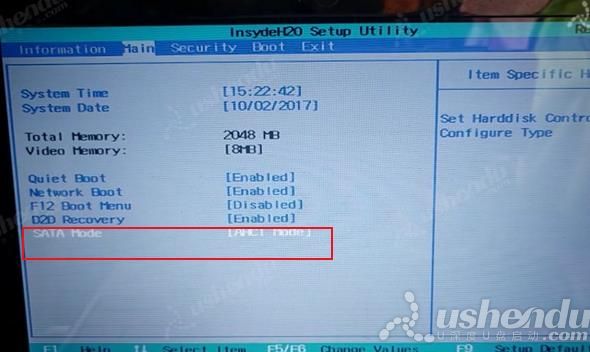
3.向右选择Boot,将下面的USB HDD按F6调整到第一个。
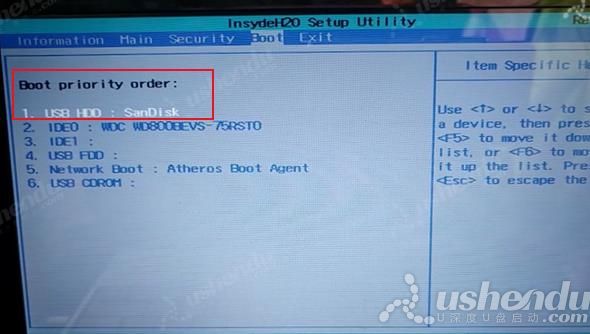
4.按F10回车Yes保存退出,电脑会重启进入PE。
另外一个进入PE的方法。
5.开机后按F12,会进入快捷启动菜单,向下选择USB HDD回车,电脑会自动进入PE。

视频流程说明:
1.进入计算机的BIOS设置功能,进行硬盘模式更改的操作方法。(一般情况可以不需要进行设置,以免影响正常使用)
2.进行U盘优先启动设置,将制作好的U盘启动盘设置为第一启动项,然后保存重启进入PE模式的操作方法。
3.开机启动按快捷键呼出快捷选项框,选择U盘启动,进入PE的操作方法。(推荐使用此方式)
备注:不同的主板或笔记本型号,BIOS设置及U盘启动快捷键也不同,请大家根据自己电脑类型,选择对应的教程视频观看学习。如果有任何软件方面的问题,请点击官网首页的客服QQ,与我们软件的客服MM联系。U深度感谢您的支持。
本款宏碁笔记本Aspire One的BIOS设置快捷键为:F2键
本款宏碁笔记本Aspire One的快捷启动键为:F12键